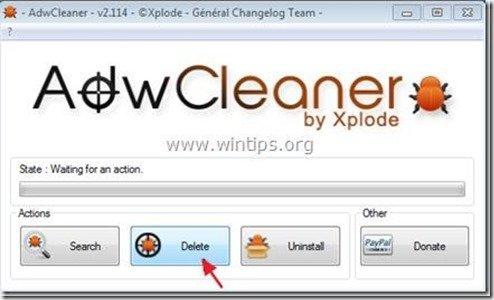Cuprins
"search.clickorati.com" de "clickrorati.com" este un browser malițios de tip adware și hijacker, care vă modifică setările de căutare pe internet, vă schimbă pagina de pornire pe internet în " clickrorati.com ", efectuează redirecționări de navigare și afișează reclame de la vânzători necunoscuți.
Editorul susține că " clickrorati.com " vă ajută să economisiți bani atunci când cumpărați online, dar motorul lor de căutare este un virus malițios care colectează date despre activitatea dvs. pe internet și descarcă software malițios atunci când vizitați site-uri web de la " Clickorati "Este posibil ca computerul dvs. să fie infectat cu clickorati de la programe malițioase incluse în programe gratuite și, din acest motiv, trebuie să fiți întotdeauna atenți atunci când instalați programe gratuite pe computerul dumneavoastră..
Pentru a elimina Setări de căutare a virusului "Clickorati.com" de pe computer, urmați pașii de mai jos:

Cum se elimină Setări de căutare a virusului "Clickorati.com" de pe computerul dumneavoastră:
Pasul 1. Dezinstalați aplicațiile instalate de " Clickrorati " din panoul de control.
1. Pentru a face acest lucru, mergeți la Start > Panou de control .
{ Start > Setări > Panoul de control . (Windows XP)}
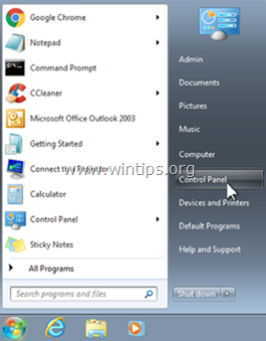
2. Faceți dublu clic pentru a deschide " Adăugare sau eliminare programe " dacă aveți Windows XP sau
“ Programe și caracteristici " dacă aveți Windows 8, 7 sau Vista.
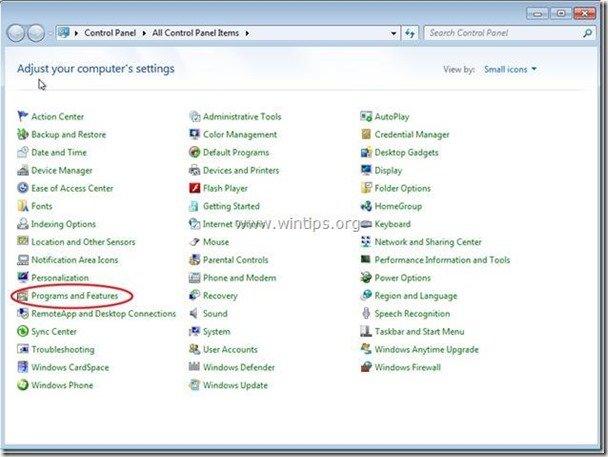
3. În lista de programe, găsiți și Elimină/dezinstalează orice aplicație ce are legătură cu "Clickorati".
Pasul 2. Descărcați și opriți/curățați procesele malițioase care rulează pe computerul dumneavoastră cu RogueKiller
1. Descărcați și salvați "RogueKiller" pe computerul tău.*
Aviz*: Descărcați versiunea x86 sau X64 în funcție de versiunea sistemului de operare. Pentru a găsi versiunea sistemului de operare, " Faceți clic dreapta " de pe pictograma computerului, alegeți " Proprietăți " și să se uite la " Tip de sistem ".
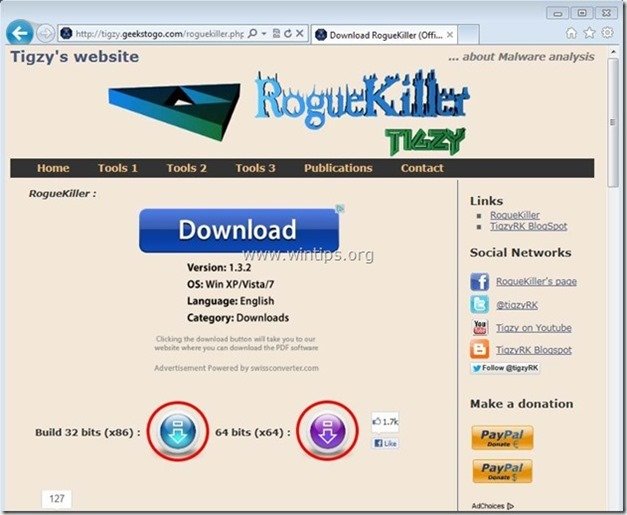
2. Găsiți "RogueKiller" pe desktop și dublu clic pentru a o rula. Când se termină scanarea prealabilă, apăsați "Scanare" pentru a efectua o scanare completă.
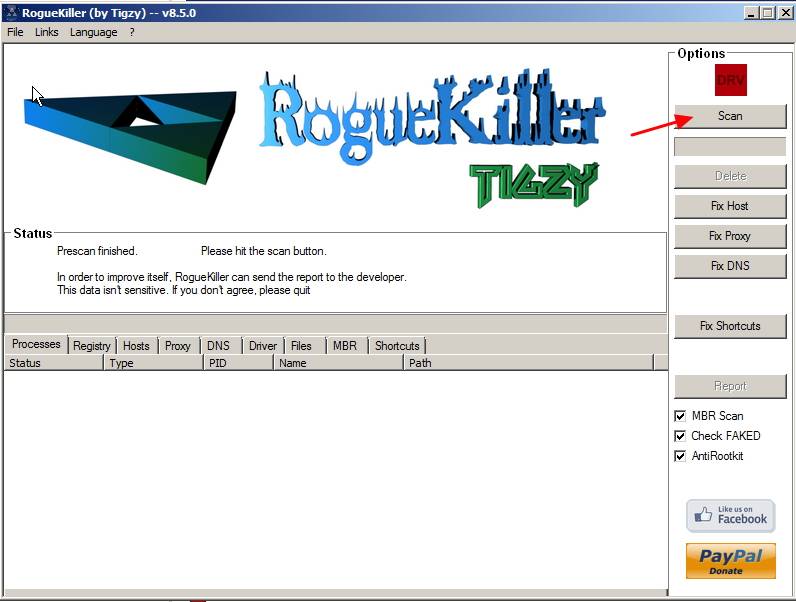
7. Când scanarea completă este finalizată, apăsați butonul "Ștergeți" pentru a elimina toate elementele malițioase găsite.
8. Continuați la etapa următoare.
Pasul 3: Curățați intrările de registru rămase folosind "AdwCleaner".
1. Descărcați și salvați utilitarul "AdwCleaner" pe desktop.
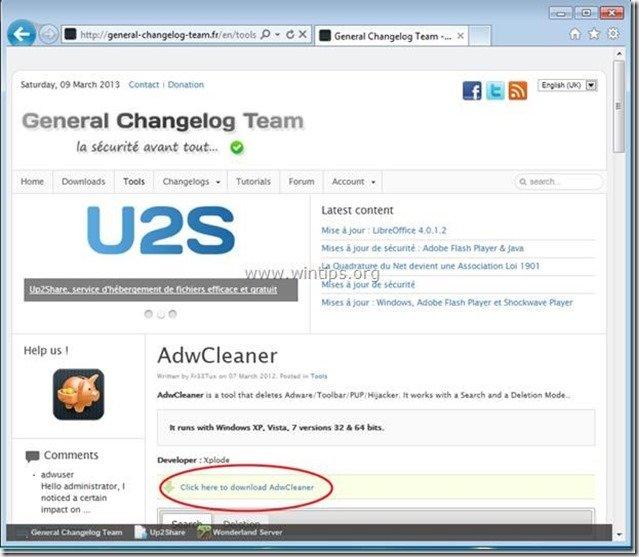
2. Închideți toate programele deschise și Dublu clic pentru a deschide "AdwCleaner" de pe desktop.
3. Presa " Ștergeți ”.
4. Presa " OK " la fereastra "AdwCleaner - Informații" și apăsați " OK " din nou pentru a reporni calculatorul .
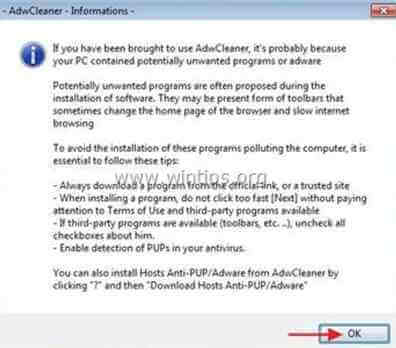
5. La repornirea computerului, închideți "AdwCleaner" fereastra de informații (readme) și treceți la pasul următor.
Pasul 4. Îndepărtați Setări de căutare "Clickorati.com" și restabiliți setările browserului dvs. de internet. *
Aviz*: În mod normal, după rularea " AdwCleaner ", browserul tău de internet ar trebui să fie curat de " Clickorati.com " hijacker. Pentru a vă asigura că browserul dvs. este curat de " Clickorati.com " hijacker, deschideți browserul și urmați instrucțiunile de mai jos:
Internet Explorer, Google Chrome, Mozilla Firefox
Internet Explorer
Cum se elimină "Clickorati.com" adware și hijacker f rom Internet Explorer și restaurați setările de căutare ale IE.
1. Deschideți Internet Explorer și apoi deschideți " Opțiuni Internet ”.
Pentru a face acest lucru, din meniul File al IE, alegeți " Unelte " > " Gestionați suplimentele ”.
Aviz*: În cele mai recente versiuni ale IE, apăsați butonul " Unelte " pictograma  în dreapta sus.
în dreapta sus.
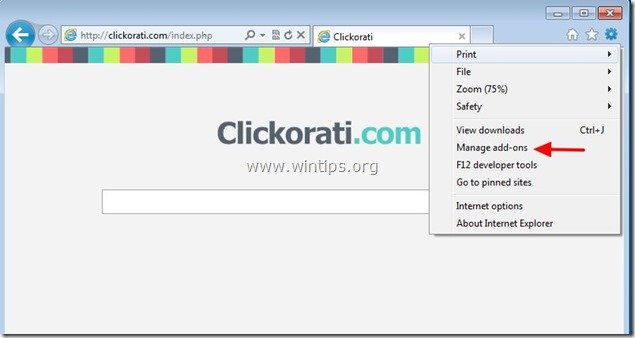
2. Alegeți "Bare de instrumente și extensii" din panoul din stânga și apoi verificați dacă bare de instrumente și extensii malițioase aparțin la "Clickorati" rămân în browserul dvs. . Dacă da, selectați toate intrările rău intenționate, una câte una. (de exemplu, VisualBee New Toolbar) și dezactivați prin apăsarea butonului "Dezactivați" buton .
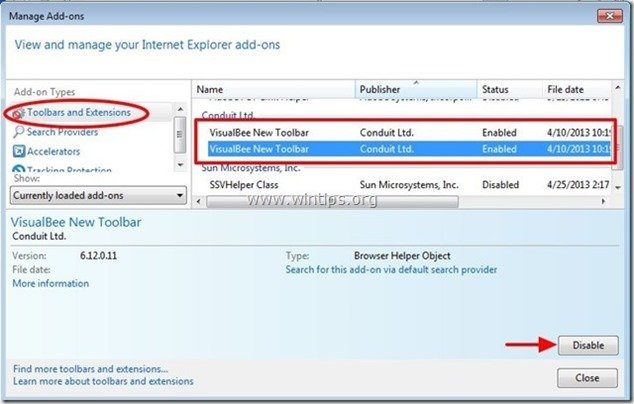
3. Următoarea verificare pentru " Clickorati " furnizor de căutare rău intenționat, făcând clic pe " Furnizori de căutare " din panoul din stânga.
Dacă " Clickorati " există un furnizor de căutare, apoi alegeți furnizorul de căutare preferat (de exemplu, Google) și apăsați " Setat ca implicit ".
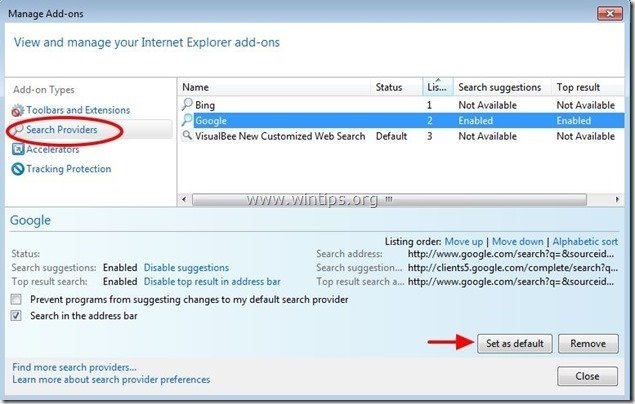
4. Apoi alegeți furnizorul de căutare rău intenționat (de exemplu, "VisualBee Customized Web Search") și faceți clic pe " Scoateți" .
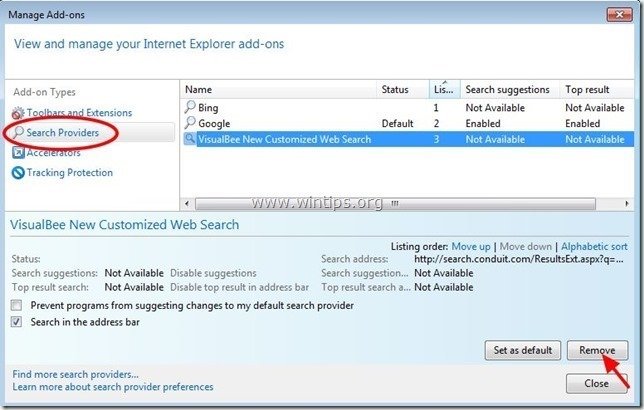
5. Închideți toate ferestrele Internet Explorer și treceți la pasul 5 .
Google Chrome
Cum se elimină "Clickorati.com" adware și hijacker din Google Chrome și restabiliți setările de căutare din Chrome.
1. Deschideți Google Chrome și accesați meniul Chrome  și alegeți " Setări ".
și alegeți " Setări ".
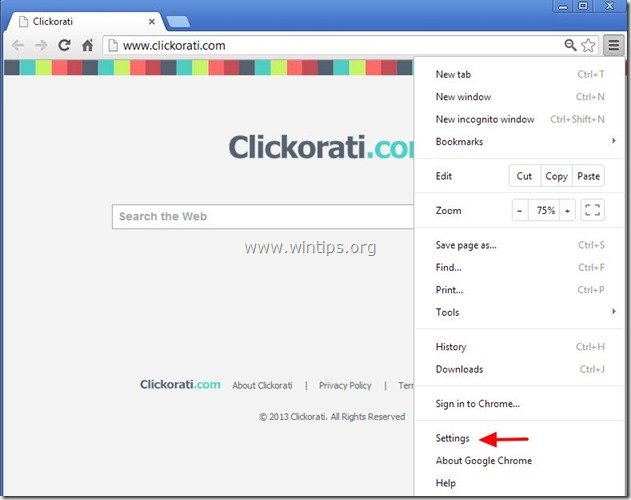
2. Găsiți " La pornire " și alegeți " Set de pagini ".
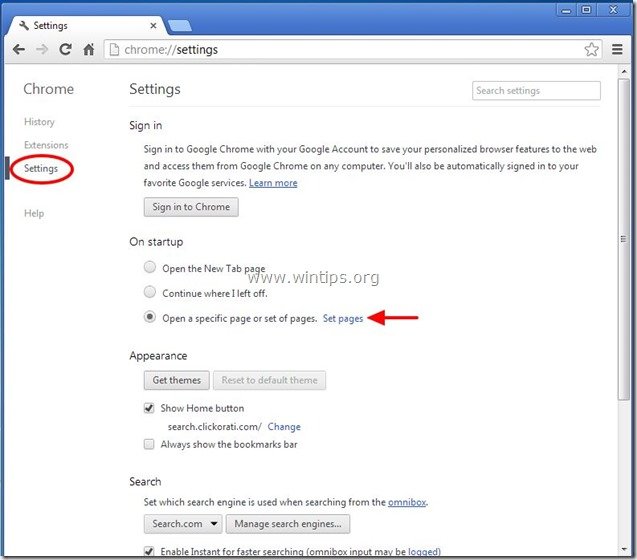
3. Ștergeți răutăciosul " Clickorati " (de exemplu, clickorati.com) din paginile de pornire, apăsând butonul " X " din dreapta.
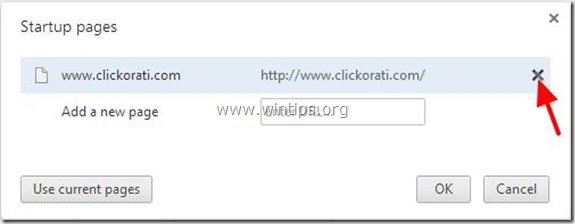
4. Setați pagina de pornire preferată (de exemplu, http://www.google.com) și apăsați " OK ".
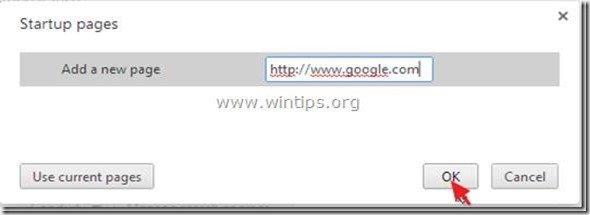
5. Sub " Aspect ", bifați pentru a activa opțiunea " Afișați butonul Acasă " și alegeți opțiunea " Schimbare ”.
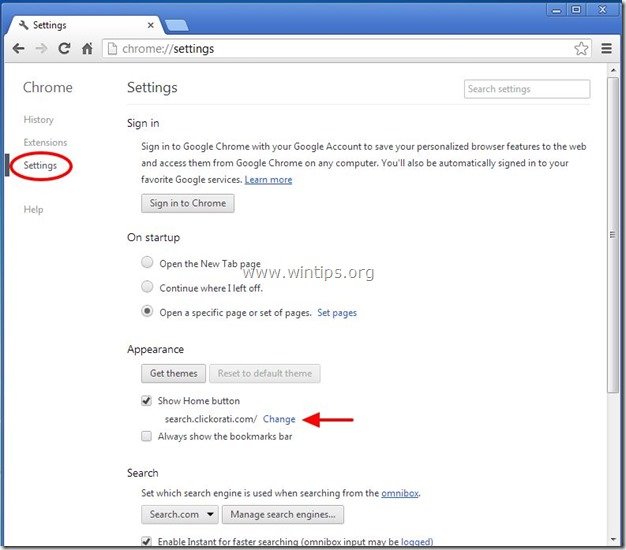
6. Ștergeți " clickorati.com " intrare din " Deschideți această pagină ".
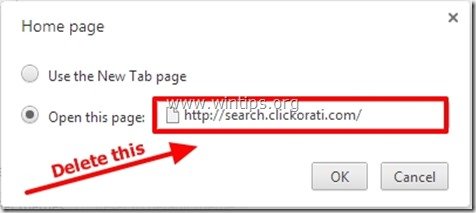
7. Tip (dacă doriți) pagina dvs. web preferată să se deschidă atunci când apăsați butonul " Pagina de start " (de exemplu, www.google.com) sau lăsați acest câmp gol și apăsați " OK ”.
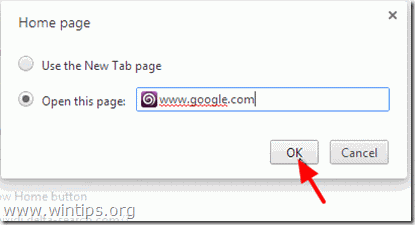
5. Mergeți la " Căutare " și alegeți " Gestionați motoarele de căutare ".
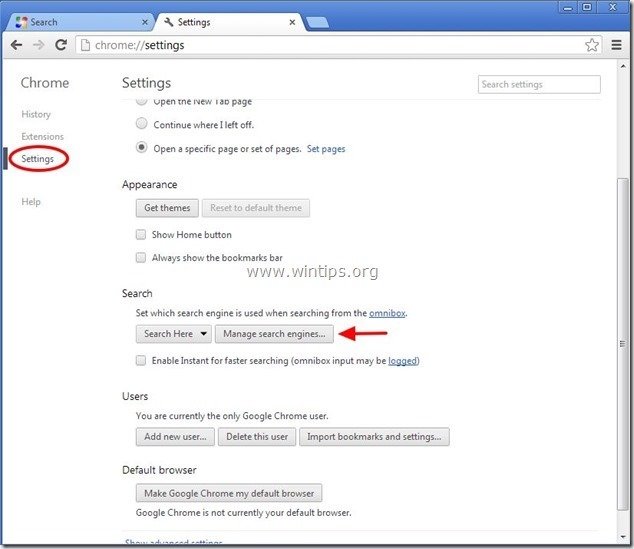
6. Alegeți motorul de căutare implicit preferat (de exemplu, căutare Google) și apăsați " Asigurați implicit ".
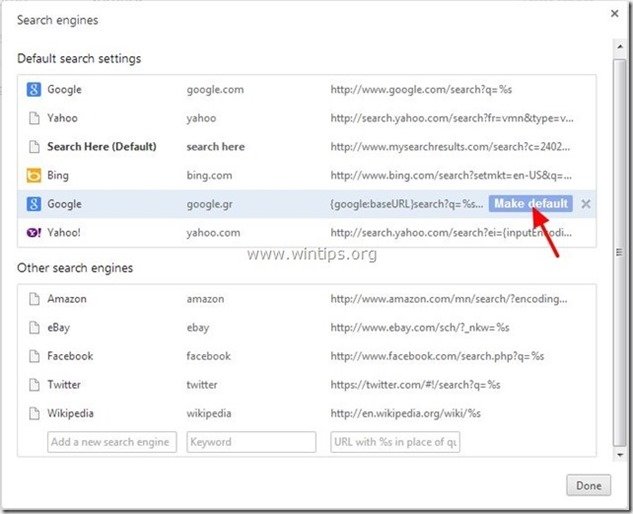
7. Apoi, alegeți opțiunea " clickorati.com" motor de căutare și scoateți-o prin apăsarea butonului " X "Alegeți " OK " pentru a închide " Motoare de căutare ".
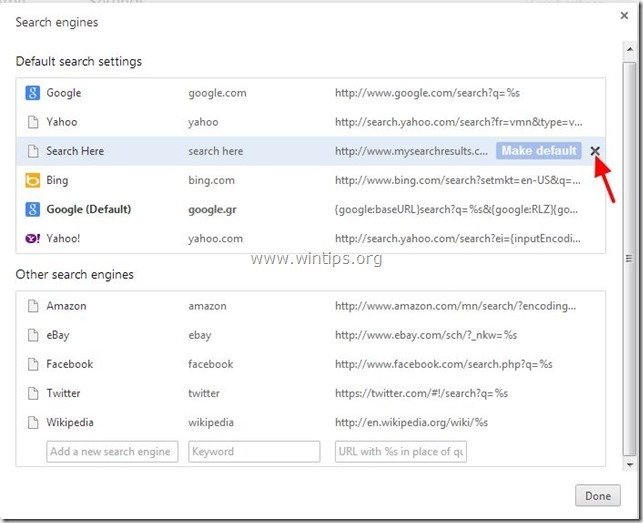
8. Alegeți " Extensii " din stânga.
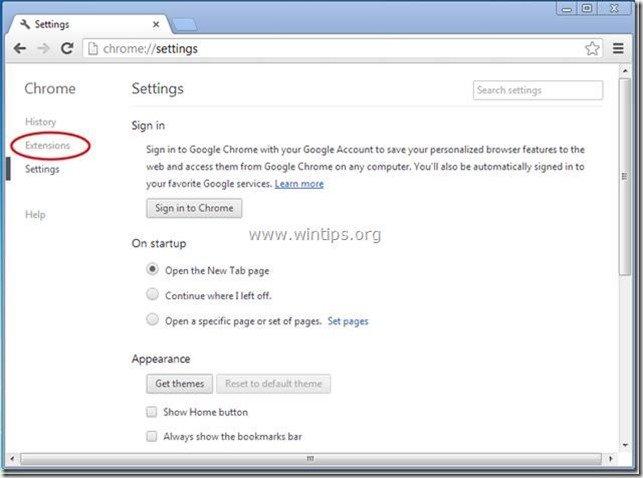
9. În " Extensii " opțiuni eliminați " Clickorati" extensia făcând clic pe pictograma de reciclare din dreapta.
( Exemplu de captură de ecran ) 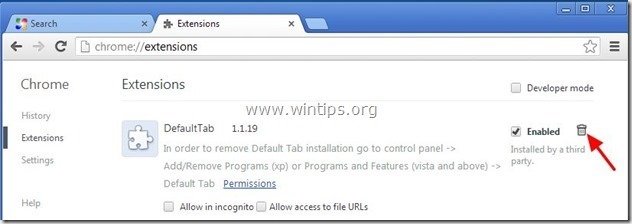
10. Închideți toate ferestrele Google Chrome și p rocede la Pasul 5 .
Mozilla Firefox
Cum se elimină "Clickorati.com" adware și hijacker din Mozilla Firefox și restabiliți setările de căutare din Firefox. .
1. Faceți clic pe " Firefox" din stânga sus a ferestrei Firefox și accesați " Unelte " > " Gestionați suplimentele ”.
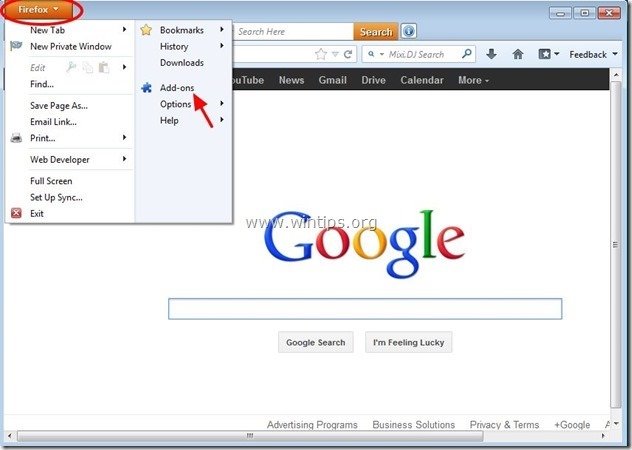
7. Alegeți "Extensii" din stânga și apoi asigurați-vă că " Clickorati " extensiile nu există. *
Dacă " Clickorati ", apoi selectați extensia " Clickorati " și alegeți " Eliminați ”.
( Exemplu de captură de ecran ) 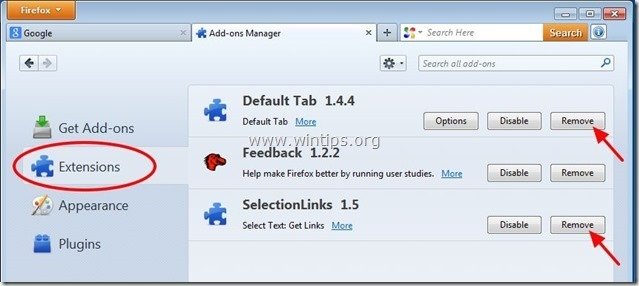
8. Alegeți " Plugin-uri " din stânga și asigurați-vă că " Clickorati " nu există, în caz contrar dezactivați-l apăsând " Dezactivați ".
( Exemplu de captură de ecran ) 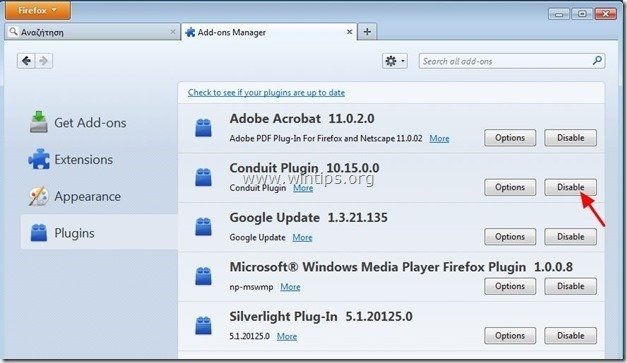
9. Închideți toate aplicațiile Firefox și treceți la Pasul următor .
Pasul 5. Curățați computerul dumneavoastră să nu rămână amenințări rău intenționate.
Descărcați și instalați unul dintre cele mai fiabile programe anti-malware GRATUITE din prezent pentru a vă curăța calculatorul de amenințările malițioase rămase. Dacă doriți să rămâneți în permanență protejat de amenințările malware, existente și viitoare, vă recomandăm să instalați Malwarebytes Anti-Malware PRO:
Protecție MalwarebytesTM
Îndepărtează spyware, adware și malware.
Începeți descărcarea gratuită acum!
*Dacă nu știți cum să instalați și să utilizați " MalwareBytes Anti-Malware ", citiți aceste instrucțiuni.
Sfaturi: Pentru a vă asigura că computerul dumneavoastră este curat și sigur, Efectuați o scanare completă Malwarebytes' Anti-Malware în "Safe mode" al Windows. .*
*Pentru a intra în modul de siguranță Windows, apăsați butonul " F8 " în timp ce computerul pornește, înainte de apariția logo-ului Windows. Când apare tasta " Meniul Opțiuni avansate Windows " apare pe ecran, utilizați tastele săgeată de la tastatură pentru a vă deplasa la Mod sigur și apoi apăsați "ENTER “.
Pasul 6. Curățați fișierele și intrările nedorite.
Utilizați " CCleaner " și treceți la curat sistemul dvs. de la o sursă temporară fișiere de internet și intrări de registru invalide.*
* Dacă nu știți cum să instalați și să utilizați "CCleaner", citiți aceste instrucțiuni .
Pasul 7. Reporniți calculatorul pentru ca modificările să aibă efect și efectuați o scanare completă cu programul antivirus.

Andy Davis
Blogul unui administrator de sistem despre Windows